Como limpar os dados de navegação no Android
Ao navegar na internet através do celular, dados de navegação começam a ocupar espaço e ameaçam a privacidade dos usuários. Veja como limpá-los!By - Alvaro Scola, 20 dezembro 2021 às 9:13
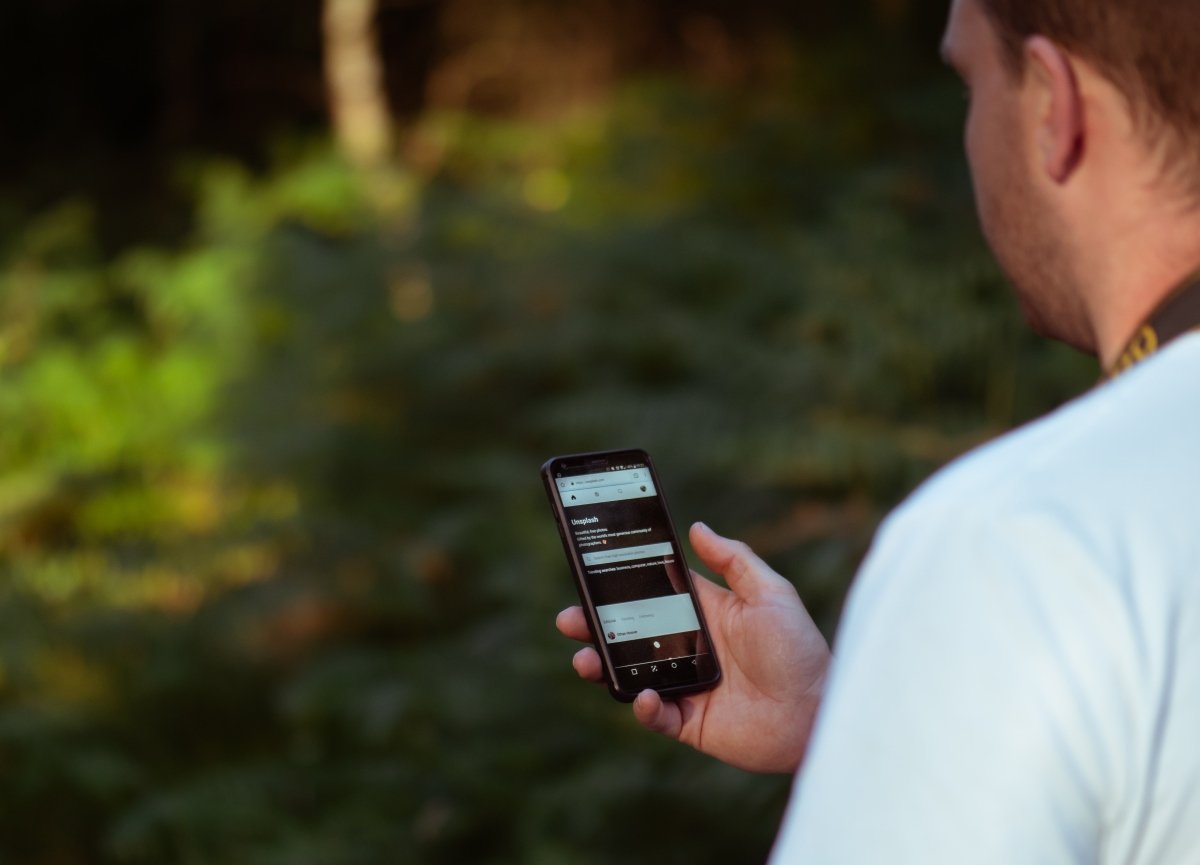
Ao navegar na internet pelo celular, o navegador acaba armazenando diversos arquivos de cache e cookies no aparelho para que os sites possam ser carregados corretamente. Já com o tempo, além destes dados de navegação ocuparem espaço, os mesmos apresentam alguns riscos para a privacidade do usuário.
No caso do sistema Android, os principais navegadores do momento contam com funções bem fáceis para eliminar estes tipos de arquivos, uma tarefa que pode ser realizada regularmente. A seguir, confira como limpar os dados de navegação do Chrome e do Firefox no Android!
Como limpar os dados de navegação no Chrome
O Chrome é o navegador padrão da maioria dos celulares com o sistema Android e possui um menu bem completo para realizar esta limpeza. Veja:
1. Abra o Chrome normalmente e toque no botão indicado por “três pontos”;
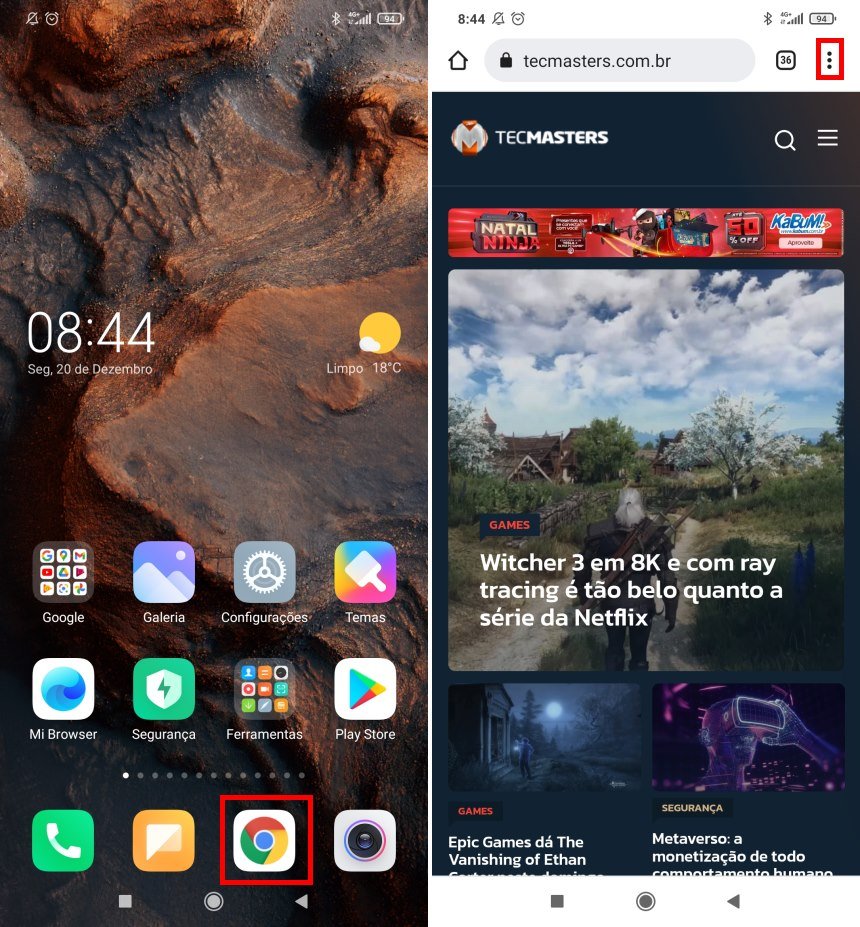
Imagem: reprodução
2. Entre em “Histórico” e vá em “Limpar dados de navegação…”;
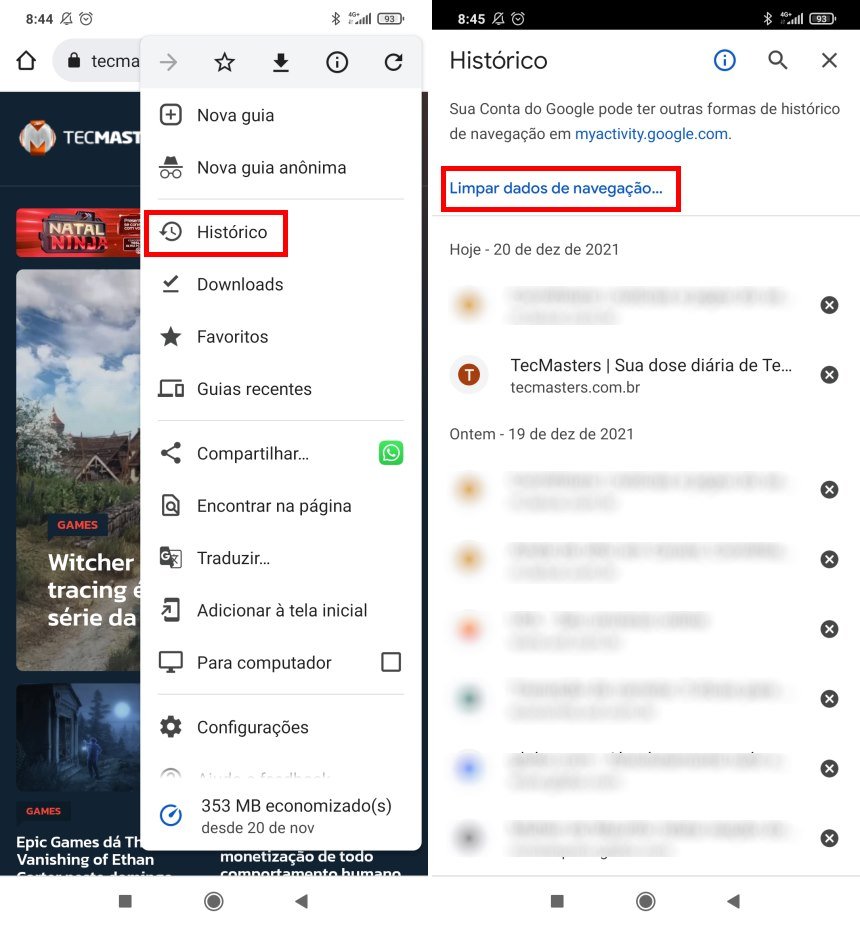
Imagem: reprodução
3. Selecione o período desejado para a limpeza e quais dados serão excluídos. Então, toque em “Limpar dados” e em “Limpar”.
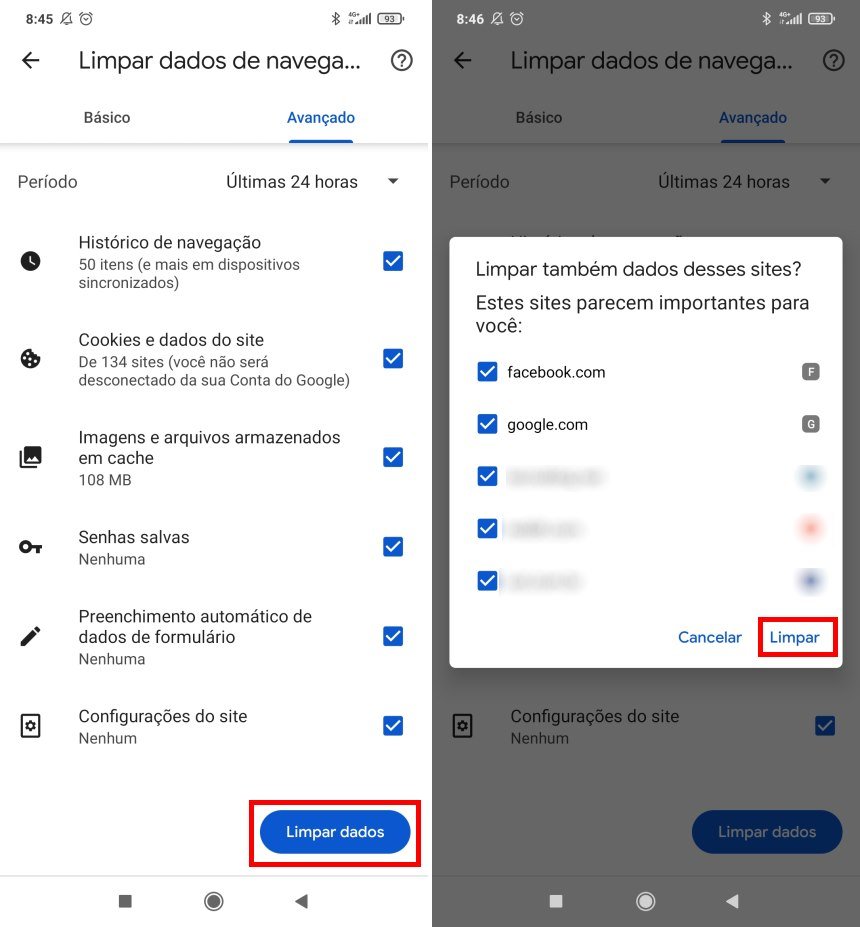
Imagem: reprodução
Como limpar os dados de navegação no Firefox
O processo no Firefox acaba sendo bem similar ao que foi visto no Chrome, sendo que o navegador da Mozilla até possui uma função para realizar a tarefa quase que de forma automática. Confira:
1. Abra o Firefox normalmente e toque no botão representado por “três pontos”;
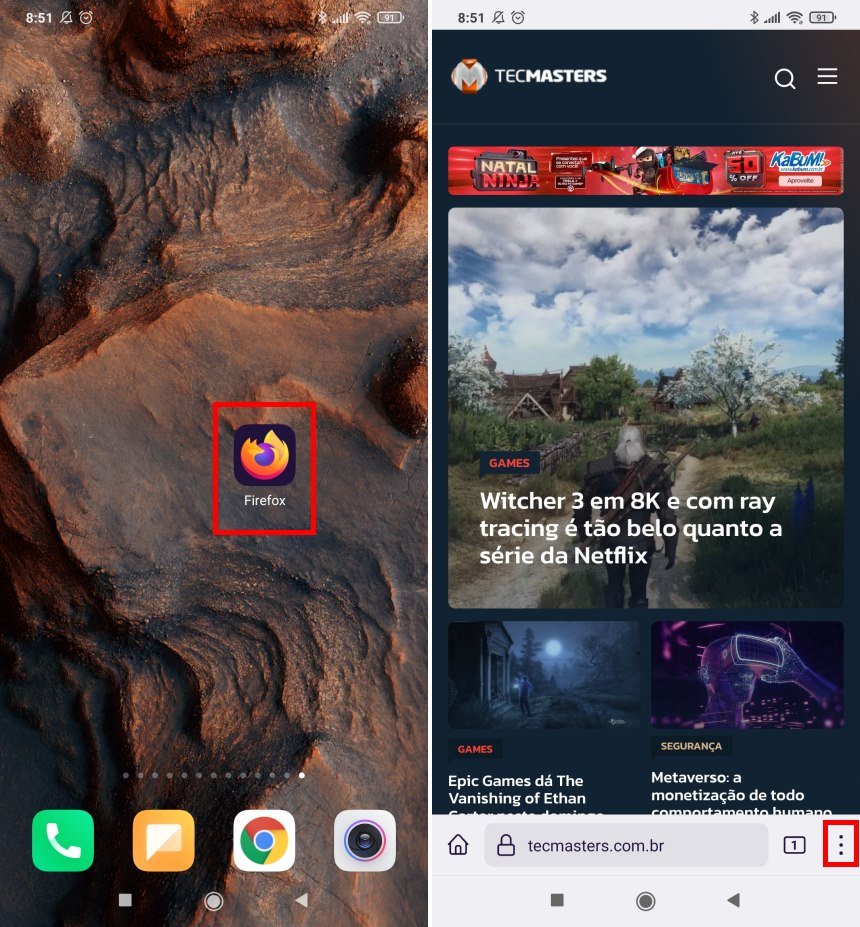
Imagem: reprodução
2. Vá em “Configurações” e clique em “Limpar dados de navegação”. Neste menu, vale notar, é possível habilitar a função para que estes dados sejam eliminados sempre que o navegador é fechado;
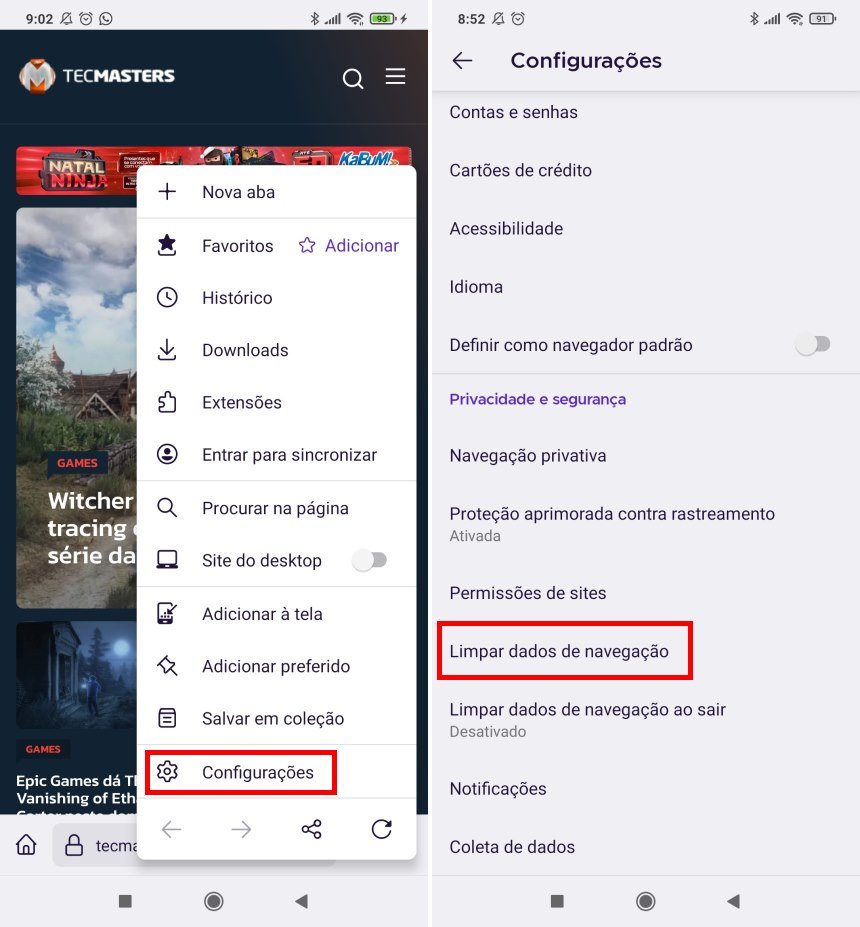
Imagem: reprodução
3. Selecione os dados a serem apagados e toque em “Limpar dados de navegação”. Já na mensagem que surge, toque em “Excluir”.
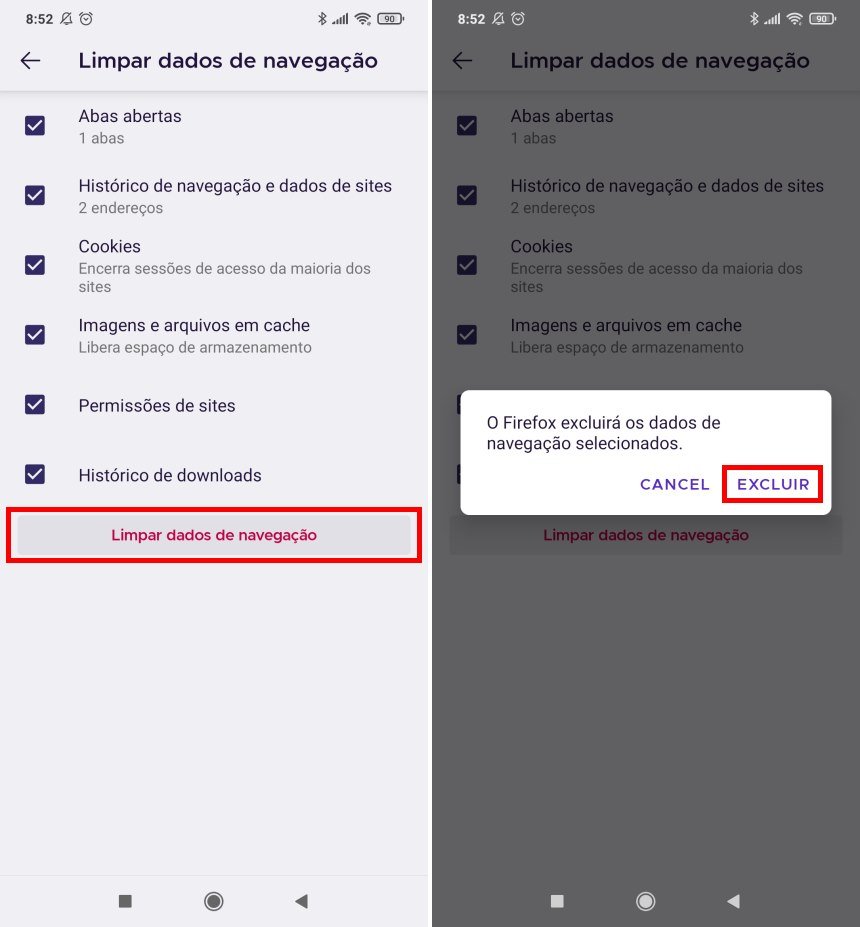
Imagem: reprodução
Pronto! Agora, você já sabe como limpar os dados de navegação no Android para que os mesmos não fiquem ocupando um espaço desnecessário no aparelho e para correr menos riscos de privacidade.


Comentários